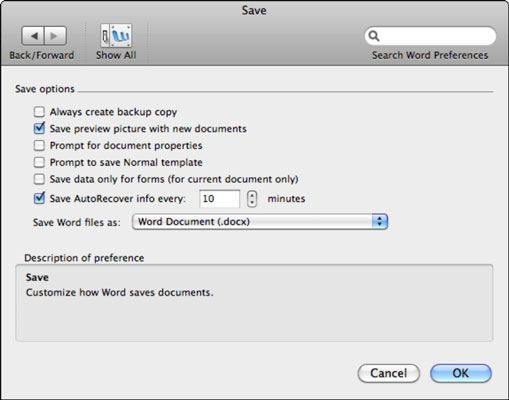Récupération de fichiers de récupération automatique dans Word pour Mac 2011
Si votre panne de courant ou de dysfonctionnement de votre ordinateur lorsque vous travaillez sur un Word pour Mac 2011 le document, tout ce que vous avez à faire est d'ouvrir à nouveau l'application. Word 2011 pour Mac cherche et ouvre tous les fichiers de récupération automatique pour le document (s) que vous travailliez sur le moment où un accident inattendu est survenu. Votre document ouvre avec “ Recovered ” est ajoutée au nom. Choisissez Fichier-Enregistrer sous de la barre de menu pour rétablir le nom et l'emplacement d'origine.
Word pour Mac peut récupérer des fichiers qui ont été ouverts car, par défaut, Word sauvegarde automatiquement votre document toutes les dix minutes pendant que vous travaillez sur elle. Si vous voulez, vous pouvez changer l'intervalle de temps de sauvegarde dans le cadre de récupération automatique comme suit:
Choisissez mot Préférences-Save dans la barre de menu.
Enregistrer les préférences de Word sont affichés.
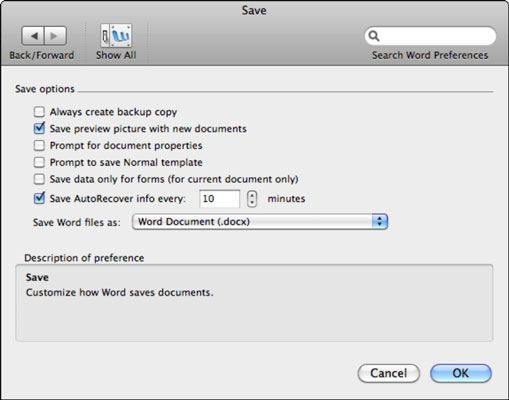
Changer le nombre de minutes dans les infos de récupération automatique toutes: [X] Réglage des minutes.
La valeur par défaut est 10 minutes. Saisie d'un nombre inférieur permet d'économiser plus souvent, mais, vous remarquez Parole est plus lent quand il sauve si souvent. Saisie d'un nombre plus élevé peut rendre la Parole de meilleurs résultats, mais vous risquez de perdre plus de changements, si un accident de panne de courant ou un ordinateur se produit.
Vous pouvez désélectionner cette case à cocher si vous ne voulez pas que Word pour enregistrer un fichier de récupération automatique. Vous pourriez faire cela pour de très grands documents qui prennent beaucoup de temps pour sauver. Bien sûr, si vous rencontrez un accident de panne de courant ou un ordinateur, vous perdrez toutes vos modifications depuis la dernière fois que vous avez enregistré manuellement le fichier.
Vous ne devez sélectionner le Toujours créer une sauvegarde case à cocher Copier. Avec la récupération automatique et Time Machine, les bases sont couvertes. L'option est là seulement pour la compatibilité ascendante.
Cliquez sur OK lorsque vous avez terminé.
Rarement, Word peut ne pas afficher automatiquement le fichier de récupération automatique pour le document (s) que vous travailliez sur la prochaine fois que vous ouvrez Word. Dans ce cas, procédez comme suit dans Word pour ouvrir le fichier de récupération automatique:
Choisissez Fichier-Ouvrir dans la barre de menu.
Tapez récupération automatique ou tapez un mot ou une phrase dans la case de recherche Spotlight dans le coin supérieur droit de la boîte de dialogue Ouvrir.
Double-cliquez sur le fichier de récupération automatique enregistré le plus récemment, ou sélectionnez le fichier et cliquez sur Ouvrir. Si vous avez fait une recherche par mot clé ou une phrase, utilisez les informations Ouvert Dernière vous aider à choisir un fichier susceptible d'ouvrir.
Si le fichier que vous voulez est grisée, sélectionnez Tous les fichiers dans le menu pop-up Activer, qui vous permet d'ouvrir tout type de fichier.
Vous pouvez également utiliser la machine Mac OS X de temps pour récupérer n'importe quel fichier que vous avez enregistré au moins une fois. Lorsque vous utilisez Word pour Mac, il est presque impossible de perdre plus que la valeur de quelques minutes de travail grâce à la récupération automatique et Time Machine.
A propos Auteur
 Récupération de document dans Excel 2010
Récupération de document dans Excel 2010 Excel 2010 offre une fonctionnalité de récupération de document qui peut vous aider si votre ordinateur tombe en panne en raison d'une panne de courant ou un gel ou l'arrêt du système d'exploitation. La fonctionnalité de récupération…
 Le document de 2013 excel fonction de récupération
Le document de 2013 excel fonction de récupération Excel 2 013 offre une fonctionnalité de récupération de document qui peut vous aider en cas d'une panne d'ordinateur en raison d'une panne de courant ou une sorte de gel ou l'arrêt du système d'exploitation. La fonctionnalité de récupération…
 Comment enregistrer automatiquement un document Word 2003
Comment enregistrer automatiquement un document Word 2003 Utilisez la fonction de récupération automatique Word 2003 pour veiller à ce que vous avez toujours une copie de sauvegarde de vos documents. Récupération automatique enregistre secrètement votre document toutes les quelques minutes, sans que…
 Comment exporter un document dans Word 2016
Comment exporter un document dans Word 2016 Au-delà du format et PDF Word 2016 document, vous pouvez exporter votre document dans d'autres, les formats de fichiers courants. Ces formats permettent le partage de documents facile, même si elles ne sont pas aussi courants qu'ils étaient…
 Comment ouvrir un document non-mot dans Word 2010
Comment ouvrir un document non-mot dans Word 2010 Le format de document Word est populaire, mais il est pas le seul traitement de texte format de document disponibles. Word 2010 accepte ces formats et vous permet d'enregistrer vos documents dans ces formats, si vous voulez. Word peut magiquement…
 Comment ouvrir un document non-mot dans le mot 2 013
Comment ouvrir un document non-mot dans le mot 2 013 Parole 2013 peut magiquement ouvrir et afficher une foule de documents, étranges non-Word. Cela peut sembler cela ne fonctionnerait pas, mais il le fait. Donc, lui donner un coup de feu. Voici comment cela fonctionne:1Appuyez sur les touches Ctrl +…
 Comment faire pour récupérer un projet dans le mot 2 016
Comment faire pour récupérer un projet dans le mot 2 016 Vous pouvez récupérer une partie - mais peut-être pas tous - d'un document non enregistré dans Word 2016. Lorsque vous oubliez de sauvegarder un document, ou les pannes informatiques, ou de la panne d'électricité, faire vaillamment cette…
 Comment faire pour récupérer un projet dans Word 2013
Comment faire pour récupérer un projet dans Word 2013 Accident Ordinateurs. Les utilisateurs oublient d'enregistrer dans un pincement. Ou peut-être un autre type de catastrophe est abattue votre unsaved document Word 2013. Lorsque les planètes sont bien alignées et les dieux de traitement de texte…
 Comment faire pour activer autorecover dans le mot 2 013
Comment faire pour activer autorecover dans le mot 2 013 La fonctionnalité de récupération automatique dans Word 2013 sera sauver votre bout un jour. Ce qu'il fait est périodiquement enregistrez votre document, même lorsque vous négligez de. De cette façon, dans le cas d'une panne d'ordinateur,…
 Récupération de document dans Excel 2007
Récupération de document dans Excel 2007 Excel 2007 offre une fonctionnalité de récupération de document qui peut vous aider si un ordinateur tombe en panne en raison d'une panne de courant ou une sorte de gel ou l'arrêt du système d'exploitation. La fonctionnalité de récupération…
 Comment ouvrir un document dans Word 2007
Comment ouvrir un document dans Word 2007 Vous utilisez la commande d'ordinateur standard ouvert pour aller chercher un document que vous avez précédemment enregistré comme un fichier dans Word 2007. Pour saisir un fichier de votre disque dur dans Word 2007 - à ouvert - vous suivez…
 Comment économiser autorecovers dans Office 2013
Comment économiser autorecovers dans Office 2013 Avant de vous travaillez dans Office 2013, vous devez comprendre que les ordinateurs se bloquent occasionnellement, et les applications un accident parfois au milieu de projets importants. Lorsque cela se produit, tous les travaux que vous avez pas…
 Office 2007 tout-en-un pour les nuls
Office 2007 tout-en-un pour les nuls Vous pouvez faire la gestion de votre programme Office 2007 plus facile si vous utilisez ces raccourcis simples. Ces commandes, telles que l'annulation d'une erreur et zoom avant et arrière vous aideront à gagner du temps.Saisie de symboles: Pour…
 Pour les personnes âgées: la façon de récupérer le travail perdu sur votre ordinateur
Pour les personnes âgées: la façon de récupérer le travail perdu sur votre ordinateur Ordinateurs bloquent occasionnellement, et les applications accident au milieu de projets importants. Lorsque cela se produit, tous les travaux que vous avez pas enregistré est parti. Vous pouvez, cependant, récupérer le travail perdu sur votre…